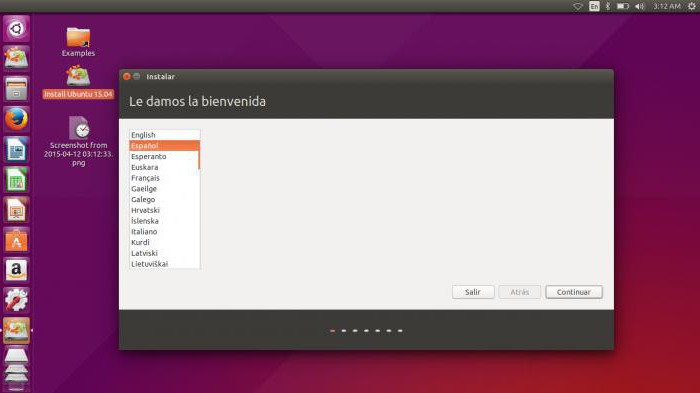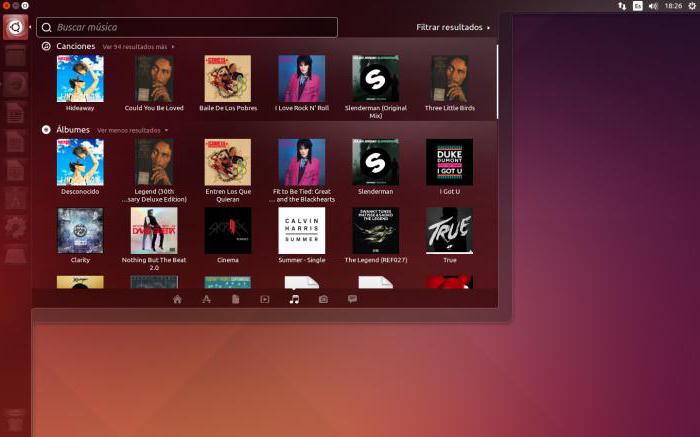Oggi parleremo di comeconfigurazione della rete Ubuntu. Questo sistema operativo ha diversi strumenti grafici per lavori simili. Particolare attenzione dovrebbe essere data anche alla gestione della rete utilizzando la riga di comando.
Interfacce Ethernet
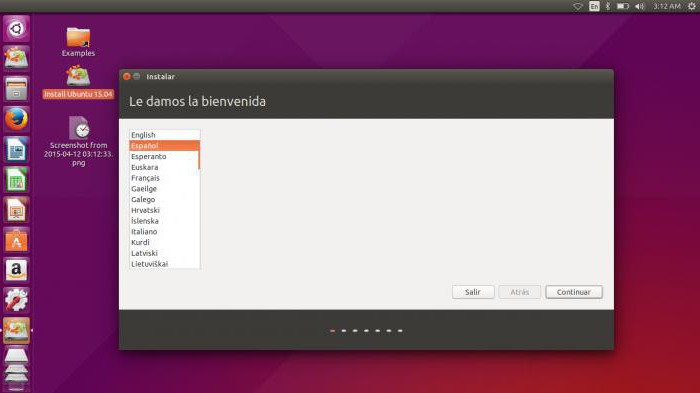
Prima di tutto, la configurazione della rete di Ubuntu riguardalavorare con questa tecnologia. Le interfacce Ethernet nel sistema sono designate come ethX. In questo caso, X è un certo numero. In genere, la prima interfaccia Ethernet è indicata con eth0. Il numero di tutti quelli successivi aumenta di uno. Per identificare rapidamente tutte le interfacce di rete disponibili, è possibile utilizzare il comando ifconfig.
C'è anche un'alternativa. Un'altra applicazione che può aiutare a identificare le interfacce di rete disponibili è il comando lshw. In Ubuntu, la configurazione della rete dalla console con questa soluzione consente di trovare il numero di connessione, le informazioni sul bus, le informazioni sul driver e un elenco di funzionalità supportate. I nomi logici delle interfacce richieste possono essere specificati nel file net.rules.
Procediamo alla fase successiva. Se è necessario sapere quale delle interfacce riceverà un nome logico, troviamo la stringa che corrisponde all'indirizzo MAC fisico di questo elemento. Cambia il valore di NOME = ethX. Specificare il nome logico richiesto. Sovraccarichiamo il sistema per applicare le modifiche. C'è un programma speciale Ethtool, che modifica e visualizza le impostazioni della scheda di rete, tra cui la funzione Wake-on-LAN, la modalità duplex, la velocità della porta e la negoziazione automatica. Questo strumento non è installato inizialmente, ma è disponibile nei repository. Le modifiche apportate con il comando Ethtool sono temporanee. Verranno cancellati dopo il riavvio del sistema. Nel caso in cui sia necessario salvare queste impostazioni, aggiungere il comando Ethtool appropriato, aggiungendolo al file pre-up del file delle interfacce. La soluzione descritta funziona non solo con interfacce statiche, ma anche con altre opzioni, ad esempio DHCP.
Indirizzamento IP

Il prossimo passo è configurare direttamente la rete Ubuntuè associato ai parametri del computer IP, così come il gateway. Questo passaggio è necessario per l'organizzazione di una connessione locale e per l'accesso a Internet. Per configurare temporaneamente la rete, utilizziamo i comandi standard: route, ifconfig e ip. Queste soluzioni cambieranno i parametri con la loro applicazione istantanea. Tuttavia, le impostazioni in questo caso verranno annullate dopo il riavvio. Se sono necessari i valori DNS per la configurazione temporanea, aggiungere gli indirizzi IP del server al file resolv.conf. Di solito, la modifica di questo materiale non è consigliata, ma è accettabile in caso di configurazione temporanea. Se i parametri non sono più necessari, annullare tutte le impostazioni dell'interfaccia utilizzando il comando ip con l'estensione flush. Reimpostare la configurazione usando il metodo descritto non pulisce il contenuto di resolv.conf. Per ottenere ciò, cancelliamo o modifichiamo manualmente i record corrispondenti. Puoi anche riavviarlo, quindi resolv.conf verrà sovrascritto.
Client DHCP

Quindi, dobbiamo configurare la rete di Ubuntu Server. Per configurare il server in modo che funzioni con DHCP e fornire l'assegnazione dinamica degli indirizzi, aggiungiamo il metodo appropriato alla sezione dell'indirizzo inet per l'interfaccia richiesta nell'elemento interfaces. Quindi, utilizzare il comando ifup. Attiva l'interfaccia manualmente e attiva DHCP tramite dhclient. Procediamo alla fase successiva. Se a un certo punto la configurazione di rete di Ubuntu Server richiede di disabilitare manualmente l'interfaccia, utilizzare il comando ifdown. Avvierà il processo di arresto dell'elemento e rilasciando DHCP.
Appuntamento permanente
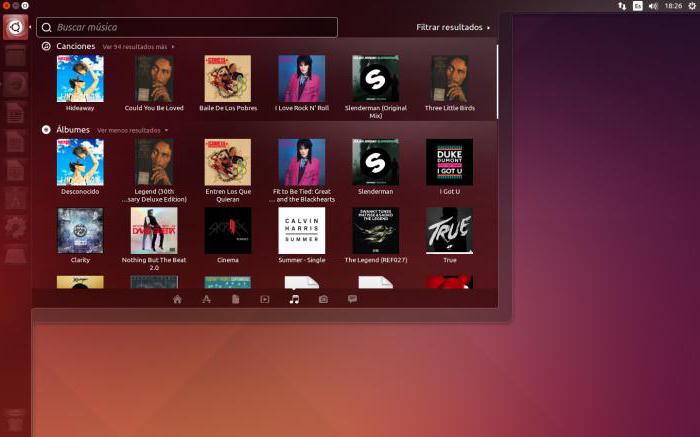
Ora discuteremo come configurare la reteUbuntu nel caso di un indirizzo IP statico. Aggiungiamo il metodo statico alla sezione inet per un'interfaccia specifica nell'elemento interfaces. Puoi anche usare il comando ifup. Ti permette di abilitare l'interfaccia manualmente. Per disattivarlo, puoi usare il comando ifdown. Una speciale interfaccia di loopback è definita dal sistema come lo. Per impostazione predefinita, imposta il seguente valore di indirizzo 127.0.0.1. Può essere visualizzato con il comando ifconfig. Inizialmente, ci sono due linee nell'elemento interfaces che sono responsabili per l'impostazione del loopback in modalità automatica. Lasciamo questi parametri nella forma originale, finché non ci sono ragioni specifiche per la loro correzione. Il prossimo passo è determinare l'indirizzo IP in base al nome dell'host. Pertanto, è possibile semplificare l'identificazione della risorsa.
Così abbiamo capito come configurare la rete in Ubuntu 14. 04. Questo manuale è adatto anche per altre versioni del sistema operativo specificato.
</ p>